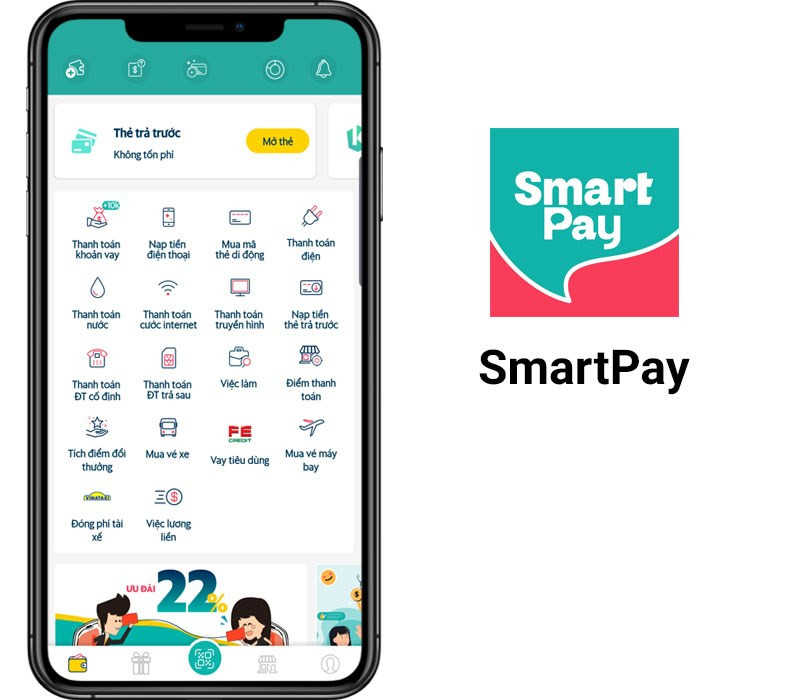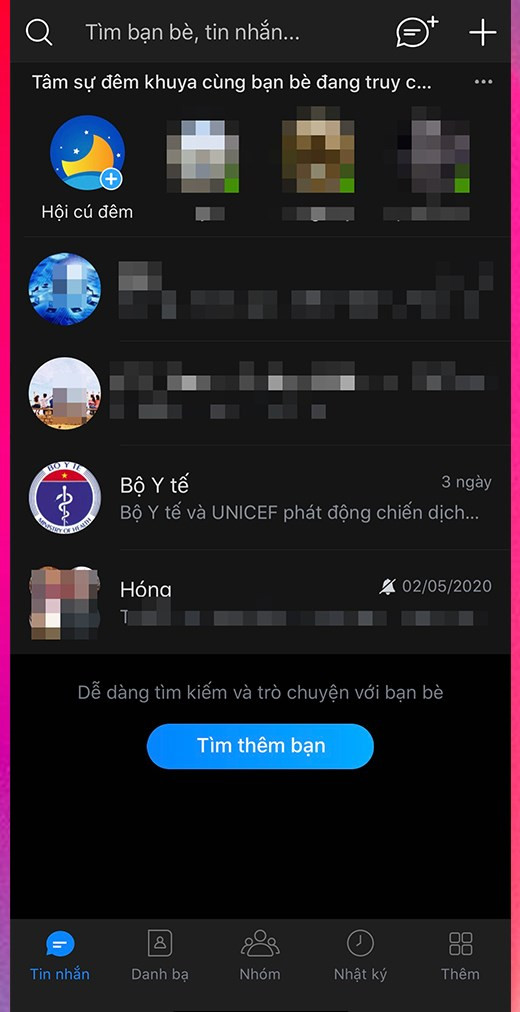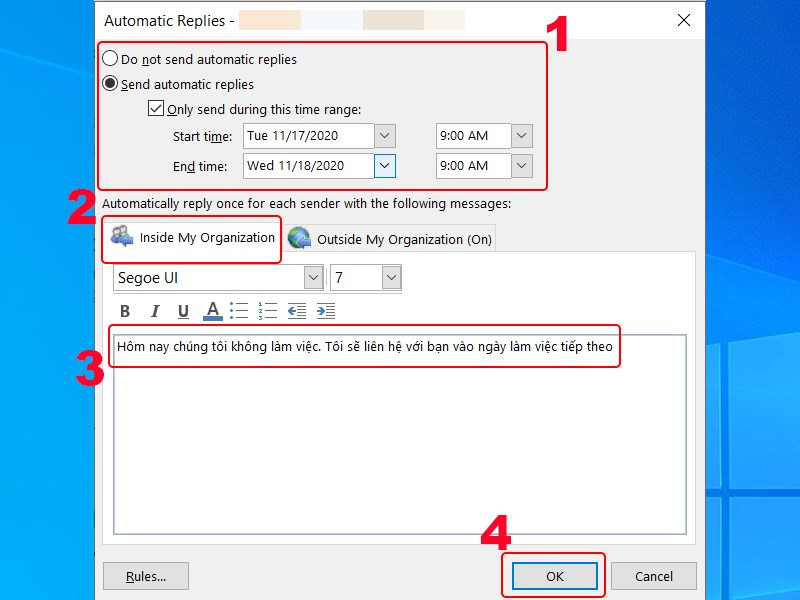
Hướng Dẫn Cài Đặt Trả Lời Tự Động Email Trong Outlook
Bạn thường xuyên bận rộn và không thể trả lời email ngay lập tức? Đừng lo, tính năng trả lời tự động (auto reply) trong Outlook sẽ là cứu cánh cho bạn. Bài viết này trên tintuclienminh.com sẽ hướng dẫn bạn cách thiết lập trả lời tự động email trong Outlook một cách chi tiết và dễ hiểu, giúp bạn luôn giữ kết nối với đối tác và khách hàng ngay cả khi không online.
Tại Sao Nên Sử Dụng Trả Lời Tự Động Email Trong Outlook?
Bạn đã bao giờ bỏ lỡ email quan trọng vì bận rộn hoặc đang đi nghỉ? Tính năng trả lời tự động trong Outlook sẽ giúp bạn:
- Tiết kiệm thời gian: Không cần tốn thời gian trả lời từng email khi bạn đang bận.
- Chuyên nghiệp: Duy trì hình ảnh chuyên nghiệp bằng cách thông báo cho người gửi biết khi nào bạn sẽ quay lại.
- Không bỏ lỡ thông tin quan trọng: Cung cấp thông tin liên lạc thay thế hoặc hướng dẫn người gửi liên hệ với người khác trong trường hợp khẩn cấp.
- Tự động hóa quy trình: Giúp bạn quản lý email hiệu quả hơn.
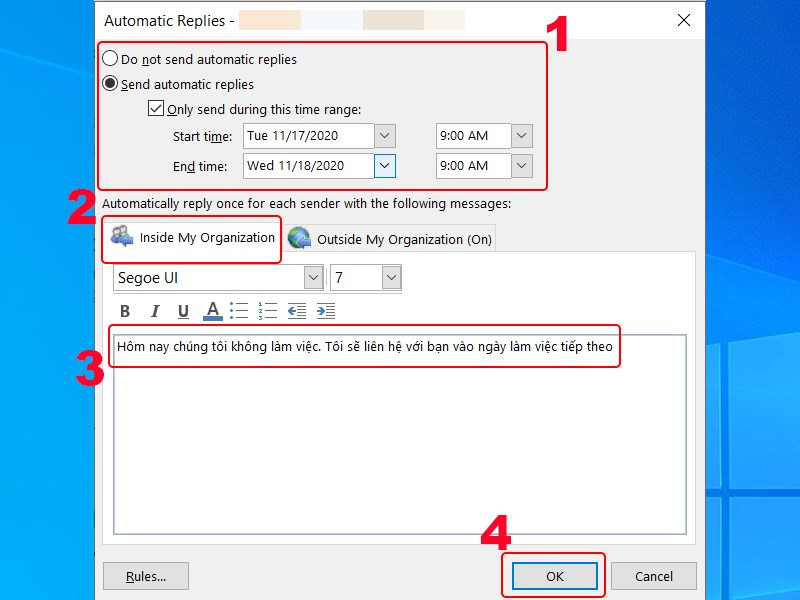 alt text: Giao diện cài đặt trả lời tự động trong Outlook
alt text: Giao diện cài đặt trả lời tự động trong Outlook
Cài Đặt Trả Lời Tự Động Trong Outlook
Dưới đây là hai cách cài đặt trả lời tự động trong Outlook:
Cách 1: Sử Dụng Tính Năng Automatic Replies
Hướng dẫn nhanh:
File > Automatic Replies > Send automatic replies > Thiết lập thời gian > Nhập nội dung trả lời cho người trong và ngoài tổ chức > OK.
Hướng dẫn chi tiết:
- Mở Outlook và click vào tab “File”.
- Chọn “Automatic Replies”.
- Tick vào ô “Send automatic replies”. Bạn có thể thiết lập khoảng thời gian cụ thể để gửi trả lời tự động bằng cách chọn “Only send during this time range”.
- Trong tab “Inside My Organization”, nhập nội dung email tự động dành cho đồng nghiệp.
- Trong tab “Outside My Organization”, nhập nội dung email tự động dành cho người bên ngoài công ty. Bạn có thể chọn gửi cho tất cả mọi người (“Outside My Organization”) hoặc chỉ gửi cho những người trong danh bạ (“My contacts only”).
- Click “OK” để lưu cài đặt.
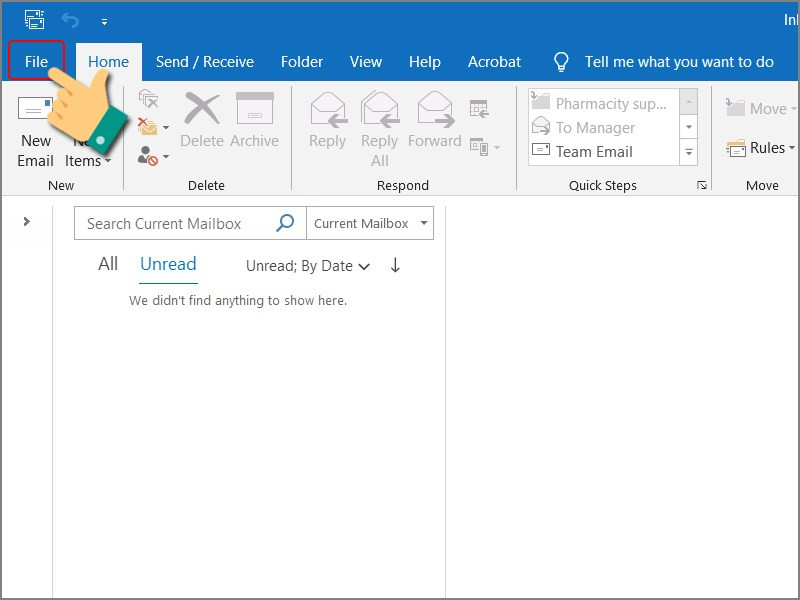 alt text: Click vào File trong Outlook
alt text: Click vào File trong Outlook
Cách 2: Sử Dụng Quy Tắc (Rules)
Cách này hữu ích khi bạn không tìm thấy tính năng “Automatic Replies” trong phiên bản Outlook của mình.
Hướng dẫn nhanh:
Tạo email mẫu > Lưu dưới dạng *.oft > Home > Rules > Manage Rules & Alerts… > New Rule > Apply rule on message I receive > next > send only to me > next > reply using a specific template > Chọn file mẫu > Đặt tên cho quy tắc > Finish > Apply > OK.
Hướng dẫn chi tiết:
- Soạn email mẫu với nội dung trả lời tự động.
- Lưu email này dưới dạng template (*.oft).
- Vào tab “Home” > “Rules” > “Manage Rules & Alerts…”.
- Trong tab “E-mail Rules”, click “New Rule”.
- Chọn “Apply rule on message I receive” và nhấn “Next”.
- Chọn “send only to me” và nhấn “Next”
- Tick vào “reply using a specific template”. Click vào đường link “a specific template” để chọn file template (*.oft) bạn đã lưu.
- Đặt tên cho quy tắc và tick vào “Turn on this rule”.
- Nhấn “Finish” > “Apply” > “OK”.
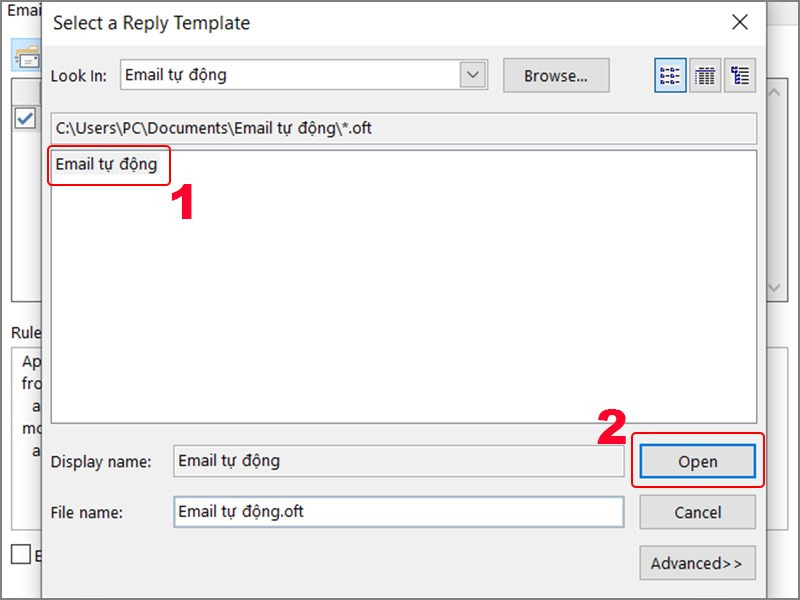 alt text: Chọn template email trong Outlook
alt text: Chọn template email trong Outlook
Kết Luận
Trên đây là hướng dẫn chi tiết về cách cài đặt trả lời tự động email trong Outlook. Hy vọng bài viết này trên tintuclienminh.com sẽ giúp bạn quản lý email hiệu quả hơn. Hãy để lại bình luận bên dưới nếu bạn có bất kỳ thắc mắc nào nhé!